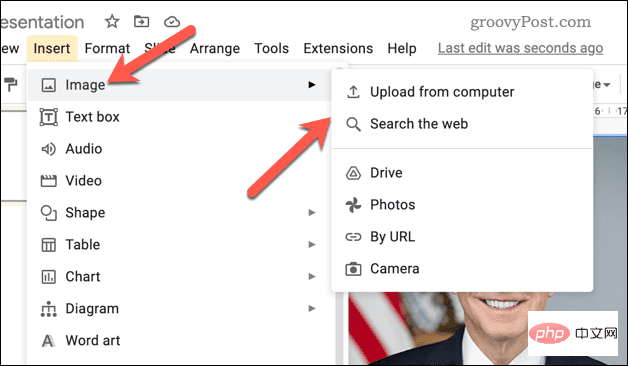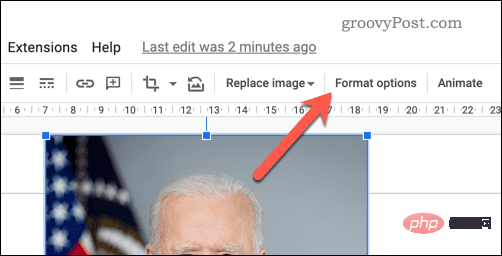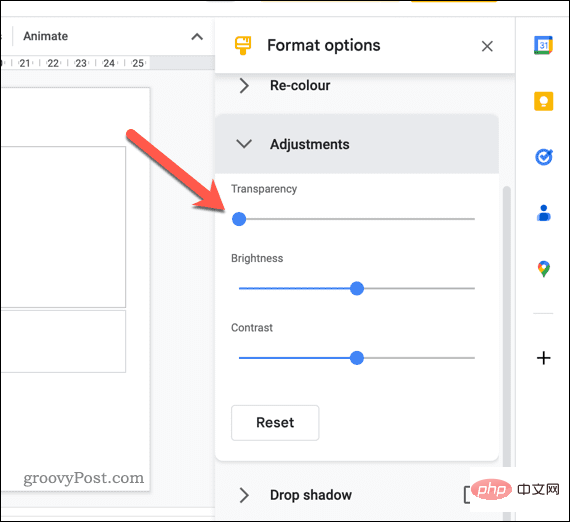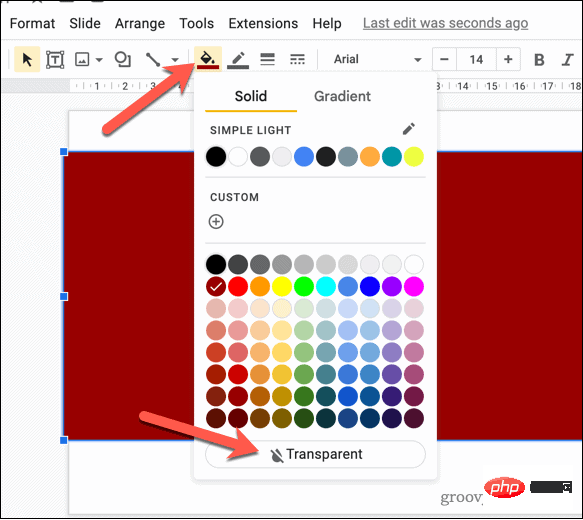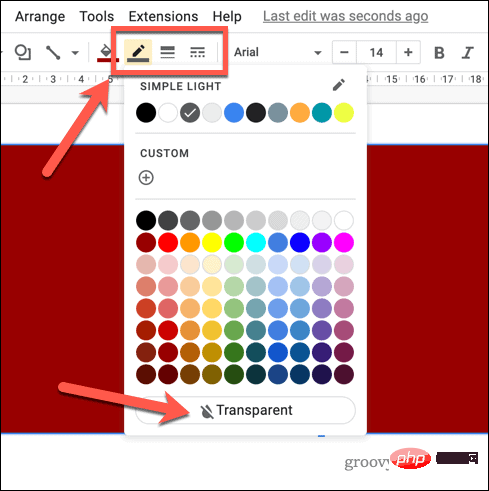Rumah >masalah biasa >Bagaimana untuk menetapkan ketelusan imej dalam Slaid Google?
Bagaimana untuk menetapkan ketelusan imej dalam Slaid Google?
- 王林ke hadapan
- 2023-04-25 18:52:081610semak imbas
Cara menukar ketelusan imej dalam Slaid Google
Slaid Google membolehkan anda membuat perubahan kecil pada imej anda. Anda boleh menggunakan menu "Pilihan Format" dalam Slaid Google untuk menukar tahap ketelusan mana-mana imej yang anda sisipkan.
Untuk menjadikan imej telus menggunakan menu Pilihan Format dalam Slaid Google:
- Buka pembentangan Slaid Google sedia ada anda atau buat persembahan baharu.
- Pilih imej sedia ada dalam pembentangan anda pada salah satu slaid.
- Sebagai alternatif, tambahkan imej dengan menekan "Sisipkan " > Imej dan pilih salah satu pilihan muat naik.

- Dengan imej yang dipilih, tekan butang Pilihan Format dalam bar alat. Sebagai alternatif, klik kanan pada imej dan pilih Pilihan Format.

- Menu "Pilihan Format" akan muncul di sebelah kanan - membuka bahagian "Pelarasan".
- Gunakan peluncur untuk melaraskan tahap ketelusan. Bergerak ke kanan meningkatkan ketelusan, bergerak ke kiri mengurangkan ketelusan.

Kaedah ini membolehkan anda melaraskan tahap ketelusan imej anda dengan mudah, tetapi anda perlu menggunakan peluncur untuk mencari tahap yang sesuai untuk imej anda.
Cara membuat bentuk telus dalam Slaid Google
Jika anda telah memasukkan bentuk ke dalam Slaid Google, anda juga boleh menukar ketelusannya menggunakan alat pemformatan terbina dalam.
Untuk menjadikan bentuk lutsinar dalam Slaid Google:
- Buka pembentangan Slaid Google anda dan pilih bentuk yang anda mahu jadikan lutsinar.
- Cari menu lungsur turun Isi Warna pada bar tugas.
- Daripada menu Isi Warna, pilih pilihan Telus.

- Pada ketika ini, bentuk akan menjadi lutsinar sepenuhnya, tetapi anda masih akan melihat sempadan. Jika anda ingin menukar saiz dan warna jidar ini, pilih menu lungsur Warna Sempadan pada bar tugas dan pilih warna pilihan anda.
- Untuk menukar saiz jidar, pilih menu lungsur turun Ketebalan Sempadan dan pilih saiz.
- Anda juga boleh menukar gaya sempadan dengan menekan menu lungsur turun Sempang sempadan dan memilih gaya yang ingin anda gunakan.

Pada ketika ini, bentuknya kini seharusnya lutsinar, membolehkan latar belakang atau objek lain di belakangnya terserlah.
Buat pembentangan Slaid Google yang menarik
Menjadikan imej telus dalam Slaid Google ialah cara terbaik untuk meningkatkan daya tarikan visual pembentangan anda. Dengan mengikuti langkah di atas, anda boleh menambahkan lapisan ketelusan dengan mudah pada mana-mana imej atau bentuk dalam pembentangan Slaid Google anda.
Walau bagaimanapun, terdapat cara lain untuk meningkatkan pembentangan anda. Sebagai contoh, anda boleh menggabungkan objek bersama-sama untuk mencipta grafik yang lebih kompleks, mencipta templat tersuai untuk memberikan persembahan anda rupa dan rasa yang konsisten atau menambah audio anda sendiri untuk menghidupkan pembentangan anda.
Atas ialah kandungan terperinci Bagaimana untuk menetapkan ketelusan imej dalam Slaid Google?. Untuk maklumat lanjut, sila ikut artikel berkaitan lain di laman web China PHP!